解决IntellIJ IDEA提示内存不足的图文教程
作者:严同学正在努力
现在越来越多的人投入了 IntellIJ Idea 的怀抱, 它给我们的日常开发带来了诸多便利,但是我们在开发过程中,总是能碰到idea内存不足问题,所以本文给大家介绍了解决IntellIJ IDEA提示内存不足的图文教程,需要的朋友可以参考下
突然有一天我在IDEA打开两个项目时,发生了报错,说我内存不足,我这电脑内存16G怎么会内存不足。下面是我的解决方案。
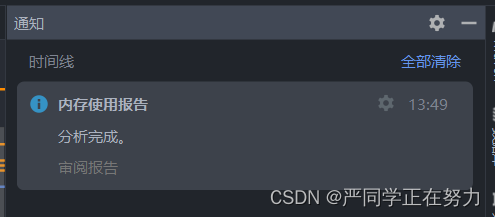
IntelliJ IDEA 报告内存不足的原因通常与以下几个因素有关:
- 项目规模较大:如果您正在开发的项目非常大,包含了大量的代码和资源文件,这可能会占用大量的内存。
- 插件过多:安装了大量插件,尤其是一些消耗资源较多的插件,可能会导致内存不足。
- 配置设置不当:IntelliJ IDEA 的默认配置可能不适合所有用户,特别是在内存分配方面。如果VM选项没有根据实际需要进行调整,可能会导致内存不足。
- 系统资源限制:如果您的计算机本身内存就有限,或者同时运行了多个资源密集型应用程序,也可能导致IntelliJ IDEA出现内存不足的情况。
此外,为了解决内存不足的问题,您可以尝试以下几种方法:
- 卸载不必要的插件:检查并卸载那些不常用或资源消耗较大的插件。进入设置–插件–已安装–选择不要的插件–打开下拉选项–卸载。

- 调整 IntelliJ IDEA 的配置:可以通过 Help/Activity Monitor 监控哪些功能或插件在占用大量资源,然后尝试关闭或调整这些功能的设置。
- 增加 JVM 内存分配:通过修改 idea.vmoptions 或 idea64.vmoptions 文件(取决于您的系统是32位还是64位),增加 JVM 的内存分配。例如,可以增加 -Xmx 的值来提高最大堆内存大小。
1、先找到 idea.vmoptions文件路径。帮助–更改内存设置-

2、在这里我们就能看到IDEA最大的堆内存,当我们试图修改他的时候会发现报错
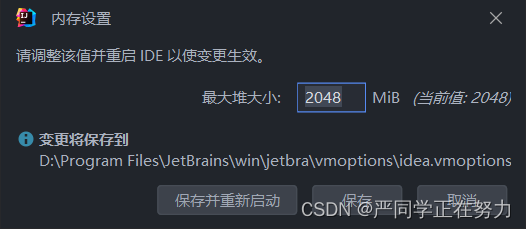
3、报错了不用慌张,记住他的文件路径,找到idea.vmoptions文件,
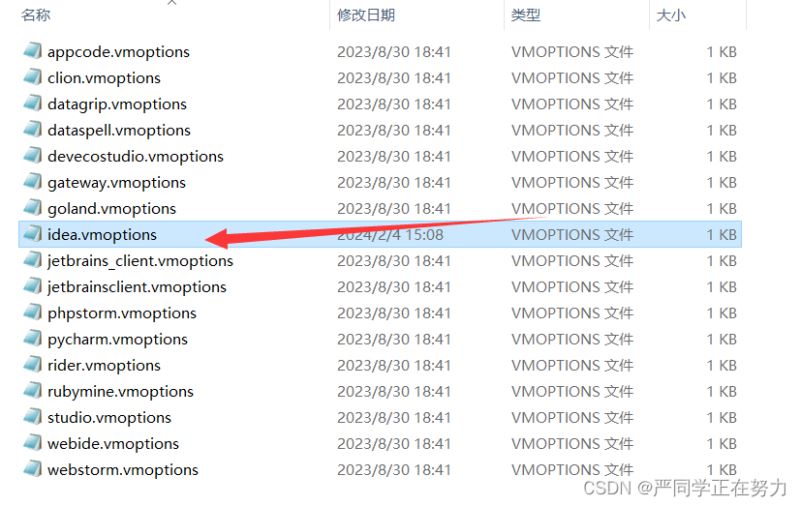
4、右键更改他的属性,改为完全控制。
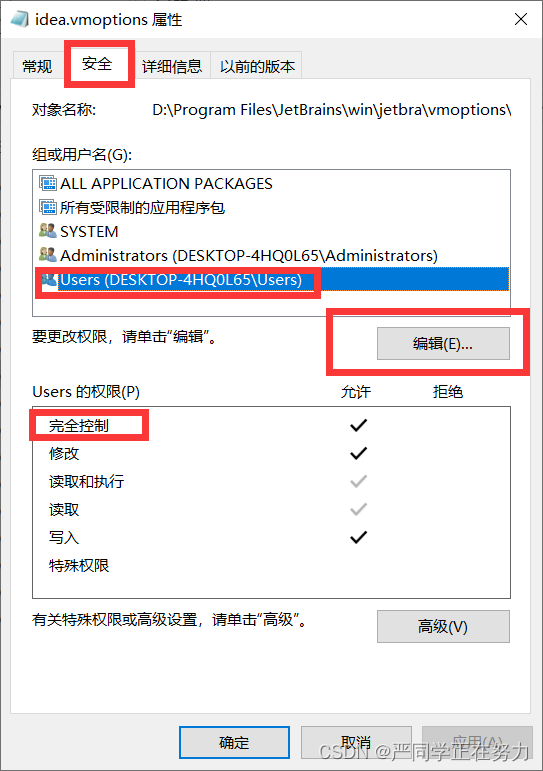
5、我们修改堆内存大小。适量最增大就行。
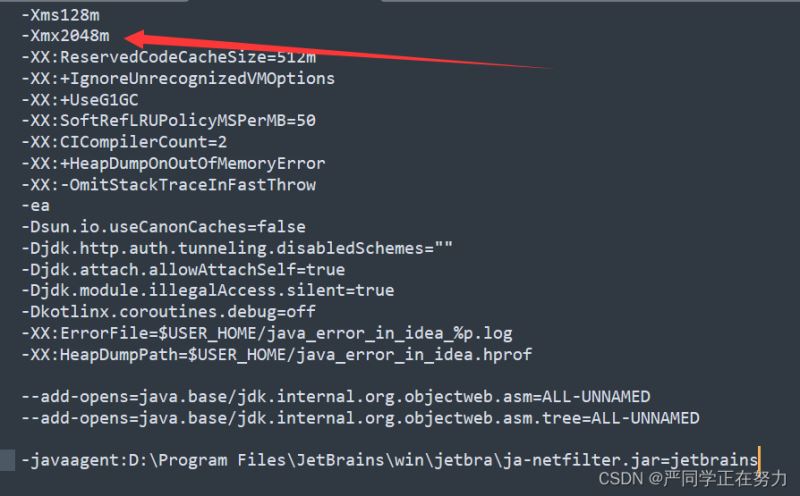
- 优化系统性能:关闭不必要的后台程序和服务,释放更多的系统资源给 IntelliJ IDEA 使用。
1、按住ctrl+shift+esc查看后台程序资源情况,关闭不必要的程序资源。

- 升级硬件:如果经常遇到内存不足的问题,可能需要考虑增加更多的物理内存。
好了,这些应该也能大概率解决这个内存不足的情况了。
到此这篇关于解决IntellIJ IDEA提示内存不足的图文教程的文章就介绍到这了,更多相关IDEA提示内存不足内容请搜索脚本之家以前的文章或继续浏览下面的相关文章希望大家以后多多支持脚本之家!
